A klónozó bélyegző eszköz használata a Photoshop CS6 programban

Fedezze fel a Klónbélyegző eszköz használatát a Photoshop CS6 programban, és tanulja meg, hogyan klónozhat képeket szakmai szinten.
A Photoshop CC Rétegstílus menüjét kétféleképpen érheti el. A Rétegek panel alján található előugró menü mellett a Réteg→Rétegstílus menün keresztül is alkalmazhat rétegeffektusokat. Amint az ezen az ábrán látható, a Rétegstílus menü néhány parancsot tartalmaz, mint a Rétegek panel alján található menü.
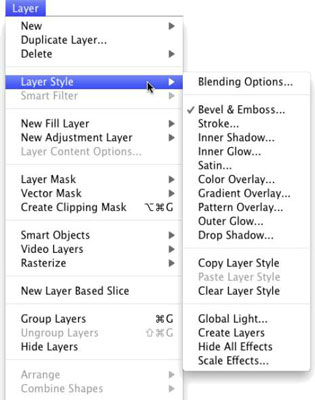
A Keverési beállítások alatti Rétegstílus menü tíz eleme a tényleges rétegeffektus. Az effektus bal oldalán található pipa azt jelzi, hogy az effektus jelenleg az aktív rétegre van alkalmazva.
A Rétegstílus másolása és a Rétegstílus beillesztése parancsok jól jöhetnek, de ha inkább egér- vagy ceruzaorientált, mint menüorientált, akkor könnyebben hozzáadhatja a stílust a Stílusok panelhez, és rákattinthat az alkalmazáshoz. más rétegekre. Az Option/Alt++ billentyűkombinációval a Rétegek panelen a rétegstílust fóliáról rétegre húzva megkettőzheti.
A Rétegstílus törlése a Stílusok panel alján található bal szélső gomb használatának felel meg – eltávolítja az összes rétegeffektust a célrétegről. A menü alján található négy parancs külön figyelmet érdemel:
Globális fény: Számos rétegeffektus kerül alkalmazásra szögben. A vetett árnyékok például egy meghatározott szögből érkező fényt szimulálnak (ez természetesen meghatározza, hogy a műalkotásban hova esik az árnyék). A Global Light paranccsal állíthatja be az effektusok alapértelmezett szögét.
Általánosságban elmondható, hogy azt szeretné, ha a szög effektusról effektusra és rétegről rétegre következetes legyen a műalkotásban. Vannak azonban kivételek, például az ábrán látható helyzet.
Ebben az alkotásban a két típusú rétegben különböző szögekben távolodó árnyékok vannak, hogy szimulálják a közvetlenül a kép előtt és közel elhelyezett fényforrást. (Ha szögben alkalmazott rétegeffektusokat használ, lehetősége van arra, hogy használja-e vagy ne használja a szöget a Global Light alkalmazásban.)

Rétegek létrehozása: Néha szerkesztenie kell egy rétegeffektust – például annak szabályozásához, hogy a kép alsó rétegeire hol essen az árnyék. A Rétegek létrehozása parancs raszterizálja az egyes rétegeffektusokat (a képhez külön rétegként vagy képpontokat tartalmazó rétegként adja hozzá).
Ezután törölheti az új rétegek egyes részeit, alkalmazhat művészi szűrőket, vagy más módon testreszabhatja az egyes effektusrétegeket. Ne feledje, hogy miután egy rétegstílust raszterizált ezzel a paranccsal, többé nem szerkesztheti azt a Rétegstílus párbeszédpanelen keresztül, de az eredeti stílus (ha hozzáadta a Stílusok panelhez) továbbra is elérhető.
Minden effektus elrejtése: A rétegstílust ideiglenesen elrejtheti az Összes effektus elrejtése paranccsal. Alternatív megoldásként (és még kényelmesebben) rákattinthat a rétegstílus melletti szemgolyó ikonra a Rétegek panelen az effektusok elrejtéséhez.
Méretezési effektusok: A Scale Effects paranccsal egyenletesen növelheti vagy csökkentheti a rétegstílust.
Fedezze fel a Klónbélyegző eszköz használatát a Photoshop CS6 programban, és tanulja meg, hogyan klónozhat képeket szakmai szinten.
Az Adobe Creative Suite 5 (Adobe CS5) Dreamweaverben a Property Inspector az egyik leghasznosabb panel, amely részletes információkat nyújt a kiválasztott elemekről.
A korrekciós réteg a Photoshop CS6-ban színkorrekcióra szolgál, lehetővé téve a rétegek tartós módosítása nélkül történő szerkesztést.
Amikor az Adobe Illustrator CC-ben tervez, gyakran pontos méretű formára van szüksége. Fedezze fel az átalakítás panel használatát az alakzatok precíz átméretezéséhez.
A Photoshop CS6 paneljeinek kezelése egyszerű és hatékony módja a grafikai munkafolyamatok optimalizálásának. Tanulja meg a paneleket a legjobban kihasználni!
Fedezze fel, hogyan kell hatékonyan kijelölni objektumokat az Adobe Illustratorban a legújabb trükkökkel és technikákkal.
Fedezze fel a Photoshop CS6 legmenőbb funkcióját, a Rétegek automatikus igazítását, amely lehetővé teszi a tökéletes képek létrehozását.
Fedezze fel, hogyan használhatja az InDesign szövegkeret beállításait a kívánt eredmények eléréséhez. Tudja meg, hogyan rendezheti el a szövegeket, és optimalizálja a kiadványait!
Fedezd fel, hogyan használhatod az InDesign Creative Suite 5 rácsait és segédvonalait az elemek pontos elhelyezésére. A rácsok és a segédvonalak megkönnyítik az oldal elrendezését és a nyomtatást.
Ismerje meg, hogyan alkalmazhat átlátszóságot az SVG-grafikákon az Illustratorban. Fedezze fel, hogyan lehet átlátszó hátterű SVG-ket nyomtatni, és hogyan alkalmazhat átlátszósági effektusokat.





